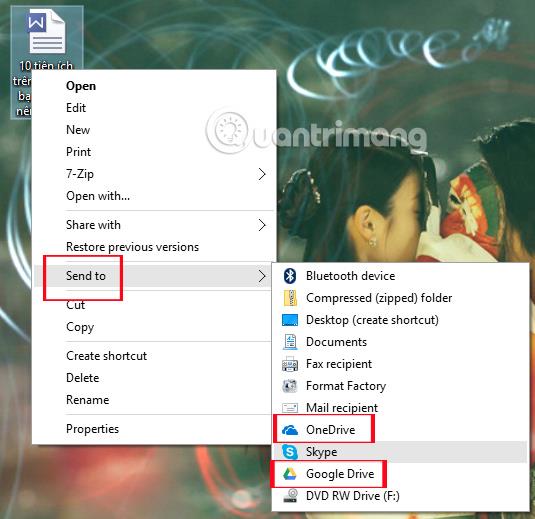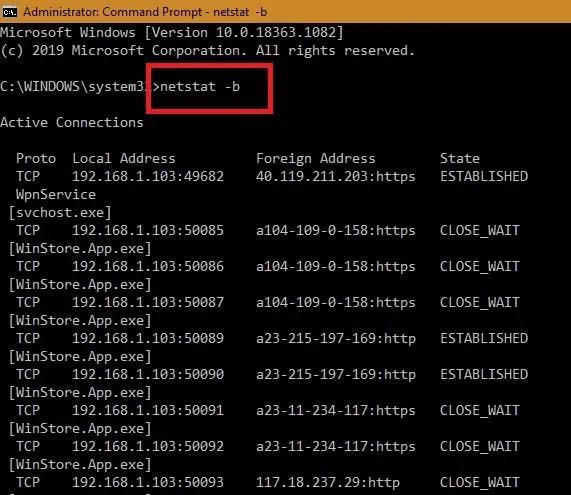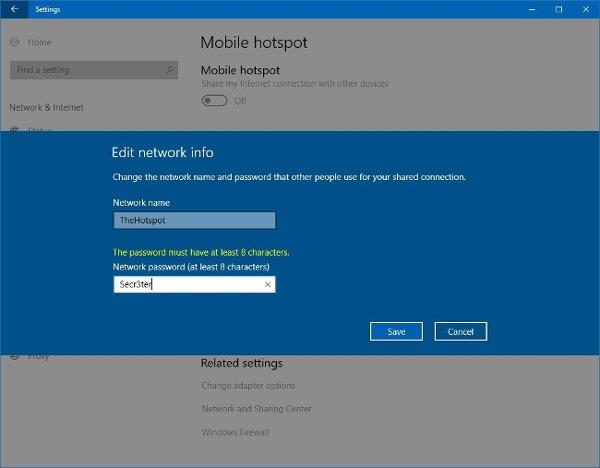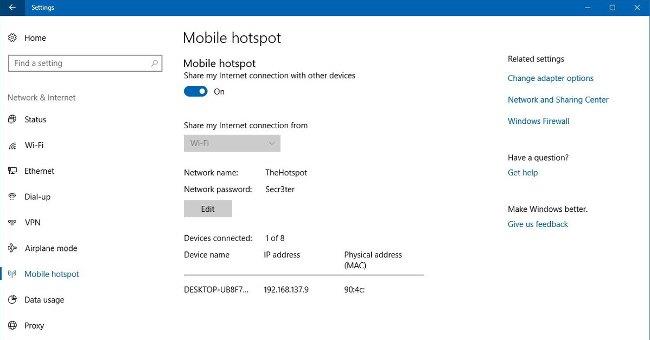У Windows 10 ви можете перетворити свій комп’ютер на бездротову точку доступу без необхідності використовувати будь-яке додаткове програмне забезпечення чи розширені команди для спільного використання з’єднання. Скористайтеся наведеним нижче методом, щоб створити бездротову точку доступу в Windows 10, коли вам потрібно надати доступ до Інтернету іншим людям навколо вас.
Ця функція називається «мобільна точка доступу», і вона дуже корисна. Але зазвичай ви знаходите його лише тоді, коли хочете поділитися Інтернетом з іншими за допомогою дротового з’єднання. Наприклад, якщо ви зустрінете друзів у кафе, де немає безкоштовного Wi-Fi для підключення до Інтернету, у цьому випадку ви, ймовірно, подумаєте про те, щоб поділитися мобільними даними з оточуючими.

Hotspot Wifi не є чимось новим для Windows 10. Оскільки ця функція з’явилася останнім часом і вимагає використання командного рядка для налаштування мережі хостера. Однак на даний момент Windows 10 не потребує таких складних речей, просто створіть точку доступу за допомогою спеціальних налаштувань .
Давайте дізнаємося, як надати спільний доступ до цього Інтернет-з’єднання.
Використовуйте Mobile Hostpot у Windows 10
Windows 10 дозволяє ділитися Ethernet, Wi-Fi або мобільними даними за допомогою мобільної точки доступу, якщо на комп’ютері є принаймні один бездротовий адаптер.
Створіть бездротову точку доступу в Windows 10:
1. Відкрийте Налаштування .
2. Натисніть Мережа та Інтернет .
3. Виберіть Мобільна точка доступу .
4. У розкривному меню «Надати спільний доступ до мого підключення до Інтернету» виберіть мережевий адаптер, з яким ви хочете надати спільний доступ до підключення до Інтернету.
5. Потім натисніть кнопку Редагувати .
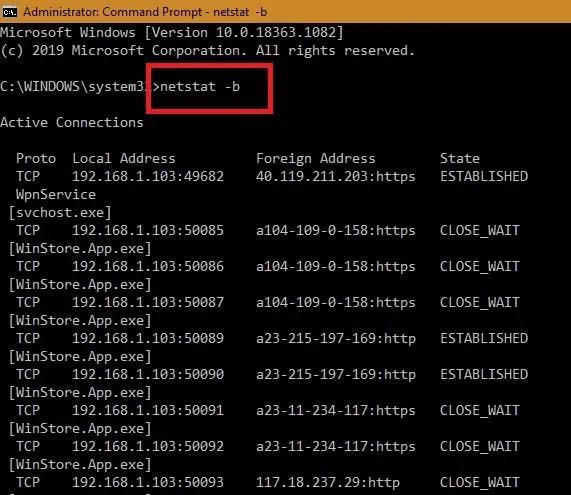
6. Далі введіть описову назву спільного підключення, щоб підтвердити мережу.
7. Введіть новий пароль. Інші користувачі використовуватимуть його для підключення до точки доступу.
8. Далі натисніть «Зберегти» .
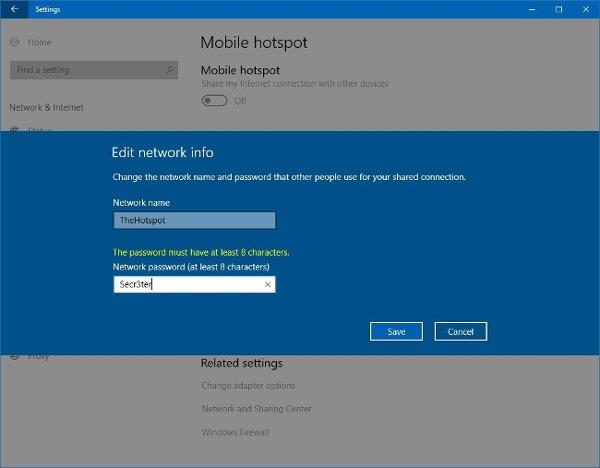
9. Увімкніть перемикач Спільний доступ до Інтернету з іншими пристроями .
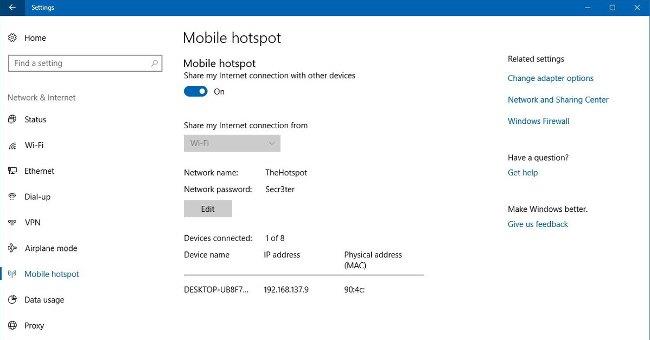
Після того, як ви виконаєте кроки, до 8 пристроїв можна буде підключитися до Інтернету за допомогою точки доступу без складної конфігурації, користувачі зможуть отримати доступ до мережевого підключення Wi-Fi, як зазвичай.
Професійна порада : після налаштування мобільної точки доступу ви можете швидко ввімкнути/вимкнути цю функцію за допомогою розкривного меню «Мережа» на панелі завдань .
Якщо ви не хочете завжди активувати мобільну точку доступу, ви можете налаштувати її перед активацією. Однак перед використанням цієї функції пристрій має бути з’єднаний за допомогою Bluetooth .
Окрім використання вищезазначеного методу, ви можете розглянути кілька інших способів, таких як: